Les traductions sont fournies par des outils de traduction automatique. En cas de conflit entre le contenu d'une traduction et celui de la version originale en anglais, la version anglaise prévaudra.
Utilisation de la page de QuickSight démarrage d'Amazon
Pour afficher les tableaux de bord disponibles, choisissez l'onglet Tableaux de bord figurant à gauche. Choisissez un tableau de bord sur la page pour l'ouvrir.
Pour afficher les analyses disponibles, choisissez l'onglet Analyses figurant à gauche. Il s'agit de la page par défaut lors de l' QuickSight ouverture d'Amazon. Choisissez une analyse pour l'ouvrir.

Pour afficher votre liste de tableaux de bord et d'analyses préférés, choisissez l'onglet Favoris. Vous pouvez ajouter des éléments à vos favoris en sélectionnant l'étoile près du titre du tableau de bord ou de l'analyse. Désélectionnez l'étoile pour supprimer l'élément de vos favoris.
Pour créer une analyse, choisissez New analysis (Nouvelle analyse) en haut à gauche. Vous êtes alors dirigé vers la page Jeux de données. Choisissez un ensemble de données pour commencer à l'analyser.
Pour afficher les jeux de données actuels ou pour créer un nouveau jeu de données, choisissez l'onglet Jeux de données. Vous êtes alors dirigé vers la page Jeux de données, qui affiche les jeux de données auxquels vous avez accès. (S'ils ne tiennent pas tous sur une page, vous pouvez naviguer entre les pages.) À partir de cette page, vous pouvez choisir le jeu de données à analyser.
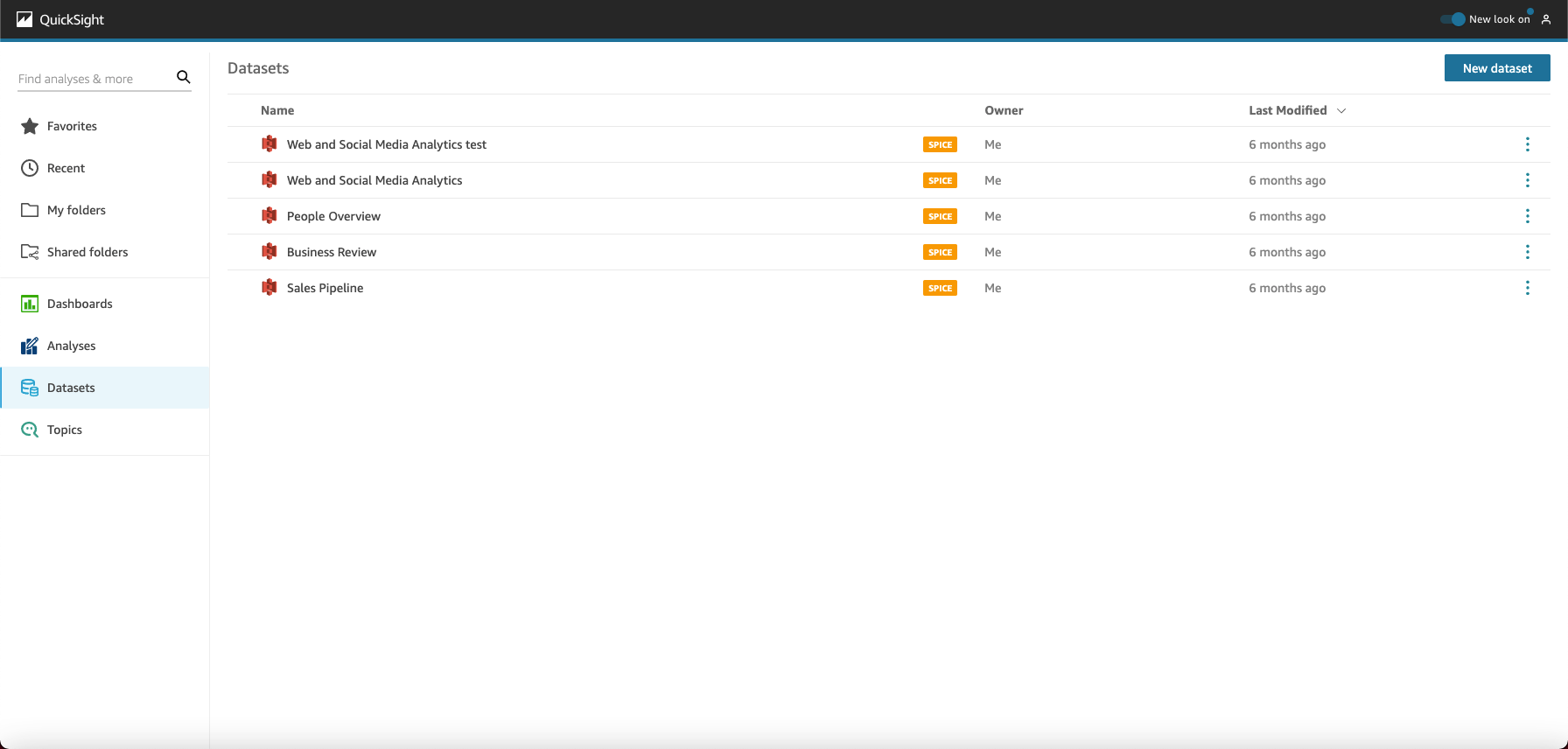
Pour créer un nouveau jeu de données, choisissez Nouveau jeu de données. À partir de cette page, vous pouvez charger un fichier ou créer un nouveau jeu de données basé sur une source de données (connexion à des données externes). Les icônes représentant les nouvelles sources de données figurent dans la partie supérieure de l'écran sous From new data sources (À partir de nouvelles sources de données). Les icônes représentant les sources de données existantes sont affichées après, sous From existing data sources (À partir de sources de données existantes).
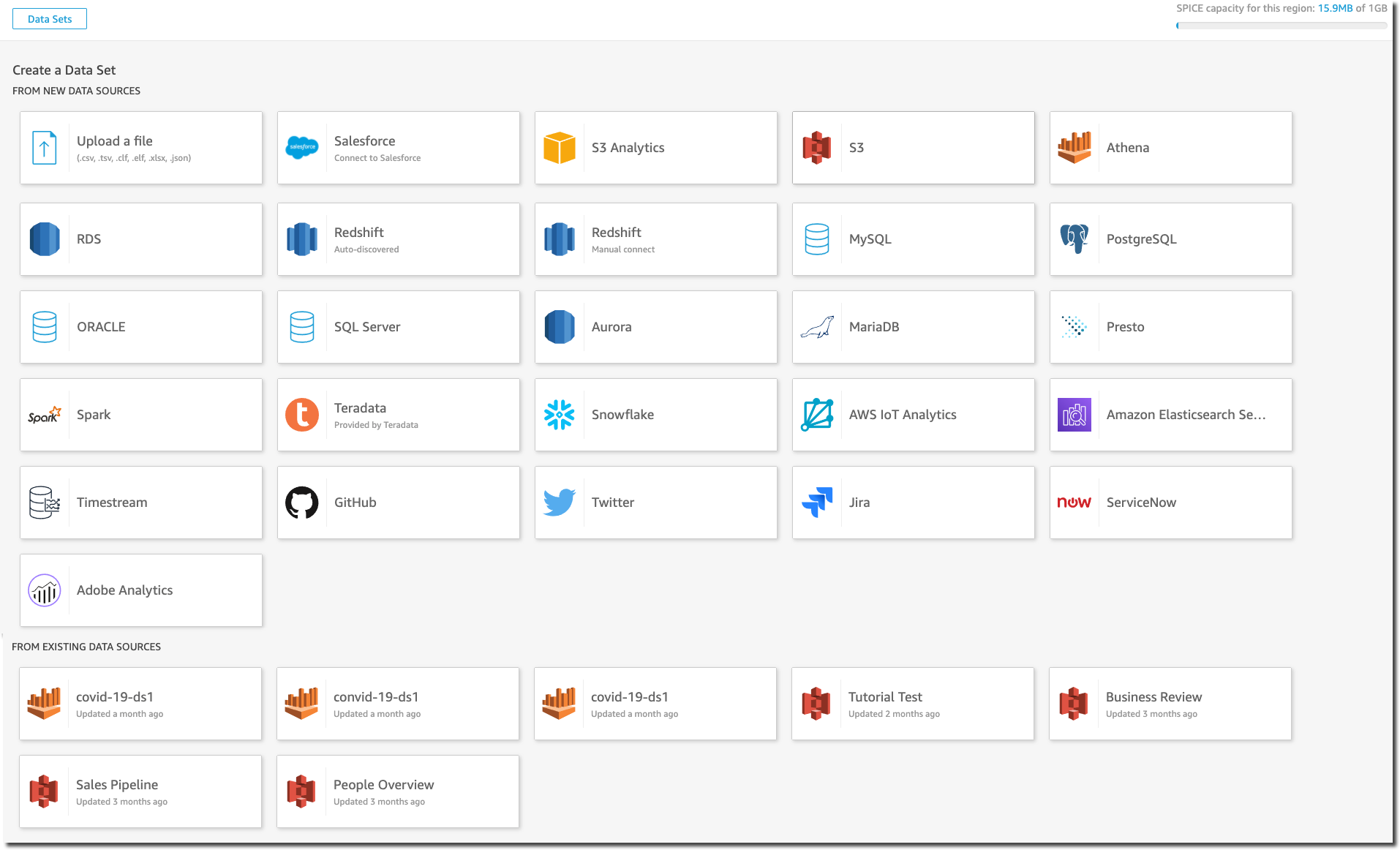
Recherche sur Amazon QuickSight
Dans la barre de recherche, vous pouvez rechercher des analyses et des tableaux de bord. Pour utiliser l'outil de recherche, accédez à la Page de démarrage et choisissez la zone de recherche figurant en haut à gauche de la page. Entrez ensuite tout ou partie du nom de l'ensemble de données, de l'analyse ou du tableau de bord à rechercher. La recherche n'est pas sensible à la casse.
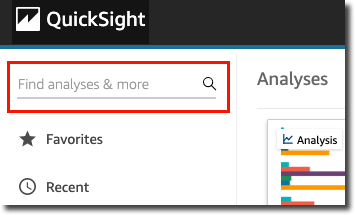
Une fois que vous avez localisé l'élément recherché, vous pouvez l'ouvrir directement à partir des résultats de recherche. Vous pouvez modifier un ensemble de données, créer une analyse à partir d'un ensemble de données ou accéder à une analyse ou à un tableau de bord. Choisissez un élément dans les résultats de recherche pour l'ouvrir.